|
Waiting

Dieses Tutorial
wurde
von mir Romana
geschrieben, es darf
nicht kopiert werden und
auf
anderen
Seiten zum
download angeboten
werden.
Jegliche Ähnlichkeit ist
rein zufällig.
Ich habe es mit Corel 12 geschrieben, geht aber
sicher mit den anderen
auch.
Hier bekommt
ihr das Material dazu
was ihr benötigt !
Du benötigst 4 Tube
Maske 20-20
Filter
:
Muras Maister - Cloud
Hast du alles dann
fangen wir an.
1.)
Öffne den
Hintergrund "river " Diese hat die
richtige Größe
2.)
Lege dir die Maske unten in PSP hin
Ebene - Maskenebene - Maskenebene aus
Bild
Kein Haken bei Umkehren
Maskenebene löschen - Ja beantworten
Gruppe zusammenfassen
Verschiebe diese nun etwas nach links
oben
3.)
Ebene - neue Rasterebene
Suche dir aus den Tuben 2 schöne Farben
ich
hab Als Vordergrundfarbe hell #CFEAC3
und
als Hintergrundfarbe dunkel #688A5A
4.)
Effekte - Filter - Muras Meister - Claud
mit dieser Einstellung
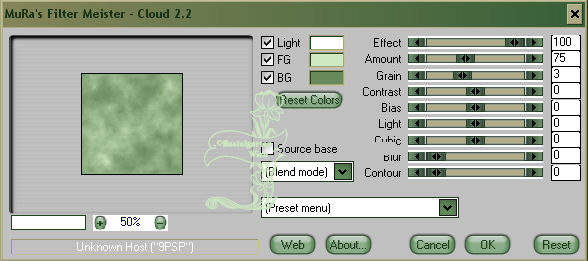
Ebene nach unten anordnen
Aktiviere die oberste Ebene
5.)
Aktiviere die Tube "Wolkenrom"
Bearbeiten - Kopieren - Einfügen als
neue Ebene
Verschiebe diese nach rechts oben ,aber
nichts ganz - siehe mein Bild
6.)
Aktivere die Tube "thebridge" vertikal
spiegeln
Bearbeiten - Kopieren - Einfügen als
neue Ebene
Verschiebe diese nach links unten
Stelle den Mischmodus auf Helligkeit (L)
7.)
Aktiviere die Tube "Kat:2007_020819"
Verkleinern 2x um 80%
Bearbeiten - Kopieren - Einfügen als
neue Ebene
Verschiebe diese nach rechts unten
8.)
Aktiviere dein Textwerkzeug - benenne
dein Bild
Schreibe deinen Namen
oder gib dein Wasserzeichen darauf
Schlagschatten nach Wahl
9.)
Bild - Rand hinzufügen von 2 Pixel in
der Farbe #688A5A
Bild - Rand hinzufügen von 35 Pixel in
der Farbe #FFFFFF
Markiere diesen mit deinem Zauberstab (
Toleranz und Randschärfe auf 0 )
Effekte - Filter - Muras Meister - Cloud
wie aus Punkt 4
Auswahl umkehren
10.)
Effekte - 3D Effekte - Schlagschatten
mit dieser Einstellung
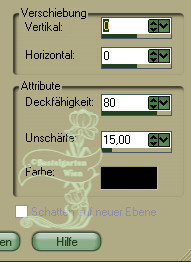
Auswahl aufheben
11.)
Bild - Rand hinzufügen von 2 Pixel in
der Farbe #688A5A
Nun bist
du fertig und du kannst dein Blend
als jpg
abspeichern.
Ich hoffe dir hat das Tutorial genauso viel Spaß
gemacht
wie mir es zu schreiben.
Dankeschön fürs
nachbasteln.
Die Tutorials werden hier
getestet

Home
Design by Romana |